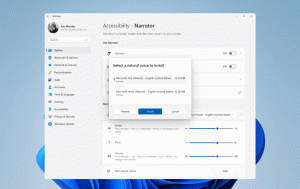So stellen Sie eine Verbindung als gemessen in Windows 8.1 ein
Windows 8 hat die Funktion "Gemessene Verbindungen" eingeführt. Wenn Sie es aktivieren, kann es die Datenmenge reduzieren, die Sie über Ihren eingeschränkten Datentarif senden und empfangen, und Ihnen helfen, Geld zu sparen oder Rechnungsschocks zu vermeiden. Einige Internetdienstanbieter können nach der verwendeten Datenmenge berechnen (der Datenmenge, die von Ihrem PC gesendet und empfangen wird). Der Diensteanbieter überwacht die Nutzung Ihrer Internetverbindungsdaten.
Da Programme und Dienste in Windows heute fast ständig mit dem Internet kommunizieren, kann diese Datengrenze relativ leicht erreicht werden. Wenn Sie das Datenlimit überschreiten, müssen Sie möglicherweise einen zusätzlichen Betrag zahlen oder Ihre Download-Geschwindigkeit bis zum nächsten Monat reduzieren. Wenn Sie einen so eingeschränkten Datentarif haben, können Sie die Datenmenge, die Sie senden und empfangen, reduzieren, indem Sie Ihre Netzwerkverbindung in Windows auf "gemessen" einstellen. Windows deaktiviert unnötige Übertragungen während einer getakteten Verbindung und versucht, Bandbreite zu sparen.
Jetzt hat Microsoft in Windows 8.1 die Benutzeroberfläche zum Festlegen einer Verbindung als "gemessen" vollständig geändert. Im Gegensatz zu Windows 8, wo Sie die Verbindung als gemessen festlegen konnten, indem Sie im Netzwerkbereich mit der rechten Maustaste darauf klicken, ist diese Einstellung jetzt tief in den PC-Einstellungen vergraben und überhaupt nicht auffindbar.
1. Drücken Sie die Tasten Win+I zusammen und klicken Sie dann unten auf „PC-Einstellungen“.
2. Klicken oder tippen Sie auf das Element "Netzwerk" auf der linken Seite.
3. Klicken oder tippen Sie auf der rechten Seite auf den Namen Ihrer Verbindung. Dieser Schritt ist nicht offensichtlich. Tatsächlich habe ich mich zuerst geirrt und dachte, dass dieser Abschnitt in den PC-Einstellungen lediglich Ihre drahtlosen oder kabelgebundenen Verbindungen auflistet. Dass Sie erneut mit der linken Maustaste auf den Verbindungsnamen klicken müssen, wird nicht eindeutig vermittelt.
4. Hier können Sie die Option "Als gemessene Verbindung festlegen" aktivieren (und andere Details zu dieser Verbindung anzeigen).
Das ist es. Falls Sie zusätzliche Hilfe benötigen, sehen Sie sich das folgende Video an: